Ahojte SuperFakturanti!
Veríme, že sa máte dobre a aj keď je už máj, tak ste zvedaví na súhrn noviniek, ktoré sme priniesli počas prvých troch mesiacov 2024 (ak ste si ich náhodou už sami nevšimli a nezačali ich používať).
Export do PDF
Najväčšou novinkou a zmenou je odstránenie limitu na počet dokladov pri exporte do PDF. Teraz už môžete exportovať do PDF aj 50 000 dokladov – áno, jeden náš klient to vyskúšal a … žiadny problém.
Ako export funguje? Exportovať doklady do PDF je možné zo zoznamu dokladov a tiež v časti “Nástroje > Export”. Vytvoríte teda požiadavku na stiahnutie dokladov a už len počkáte, kým bude súbor pripravený na stiahnutie. Aby ste nemuseli čakať a mohli aj naďalej v účte pracovať, môžete okno s informáciou o exporte zavrieť. Notifikácia o pripravenom súbore na stiahnutie vám príde do Inboxu v účte (Prehľady > Inbox), prípadne aj emailom. Súbor na stiahnutie bude dostupný dva dni.
Aby ste ešte lepšie pochopili, ako export „chodí“, predstavte si, že si idete do kaviarne pre kávu. Postavíte sa do radu a čakáte. Ak je pred vami jeden človek s objednávkou jednej kávy, čakanie bude krátke V prípade, že je pred vami viac ľudí, chvíľku si postojíte. A presne takto to je aj s exportom dokladov do PDF, vymeníme kávu za doklady, ale princíp zostáva.
Úprava API exportu dokladov
Využívate tiež export dokladov do PDF aj cez naše API? Spozornite prosím. S úpravou exportu došlo aj k úprave API dokumentácie.
Export ku kuriérovi Zaslať.sk
Samotný export ku kuriérovi je bomba vec, ktorá šetrí čas a zjednodušuje proces odoslania objednávky. Novo sme tento export zase o niečo „vytunili“. Rozšírili sme výber kuriérskych spoločností o prepravcu Zaslať.sk. Jednoducho tak vyexportujete požadované doklady, ktoré sa pomocou API prenesú priamo do vášho účtu vytvoreného v prepravnej spoločnosti.
A aby toho nebolo málo, pridaním „len“ jedného nového prepravcu s novinkami nekončíme.
Export do GLS nie je novinkou. Ale export GLS cez API, to je vec. Teraz už môžete vybrať medzi exportom do súboru alebo cez API. Výhodou API je rýchlosť a jednoduchosť. A nielen to, pri exporte cez API je možné zadať aj odberné miesta.
Nové prepojenia
Eshopisti určite ocenia nové prepojenia so SuperFaktúrou. Vďaka Make it Easy jednoducho prepojíte Shopify so SuperFaktúrou. Fakuráciu nechajte na SuperFaktúre a venovať sa tak môžete príjemnejším činnostiam.
Druhým novým prepojením a horúcou novinkou je integrácia s CRMango. Služby SuperFaktúry tak teraz môžete využívať priamo v CRM systéme CRMango. Už žiadne odhlasovanie z jedného a prihlasovanie do druhého systému. Pohodlne a jednoducho vystavíte faktúry, skontrolujete platby a ďalšie obchodné aktivity priamo v CRMango. To je skvelé, či?!
Pravidelný update mobilnej aplikácie
Nesmieme zabudnúť ani na našu skvele hodnotenú mobilnú aplikáciu. Pravidelným updatom ju neustále vylepšujeme, pričom aj naďalej zachovávame jej jednoduchosť a prehľadnosť v prípade potreby vystavenia dokladu „v teréne“.
Aké najčastejšie otázky sme vám pomohli na supporte zodpovedať?
Q: Ako spoznať v účte SuperFaktúry, že nemáte aktívne predplatné?
Po prihlásení do účtu v SuperFaktúre v pravom hornom rohu v prípade skončenia predplatného sa v žltom rámčeku zobrazí informácia “Vaše členstvo skončilo”. V takom prípade nie je možné vystavovať nové doklady, upravovať ich a využívať ďalšie služby. Aby ste aj naďalej mohli v účte plne pracovať, v pravom hornom rohu kliknete na „Kúpiť SuperFaktúru“ a vytvoríte si tak objednávku predplatného.
Q: České DIČ ≠ slovenské DIČ
Fakturujete českému klientovi, ktorý je platcom DPH? Pozor! Pokiaľ vám český klient oznámi jeho DIČ, toto číslo je potrebné pri vytváraní kontaktu v SuperFaktúre zadať do políčka IČ DPH!
České DIČ zodpovedá slovenskému IČ DPH.
TIP: SuperFaktúra za vás vie automaticky doplniť aj údaje českého klienta. Stačí pri vytváraní kontaktu ako prvý krok zmeniť krajinu na „Česká republika“, vyplniť jeho názov alebo IČO a vybrať kontakt 🙂
Kde nájdem faktúru za predplatné v SuperFaktúre?
Potrebujete pre vášho účtovníka faktúru za zaplatené predplatné v SuperFaktúre? Všetky faktúry za predplatné nájdete v SuperFaktúre v časti “Nastavenie > Predplatné”. Kliknutím na políčko „faktúra“ sa automaticky stiahne faktúra za dané predplatné do vášho počítača a vy ju tak už len pošlite účtovníkovi.
Zobrazovať sumár na cenovej ponuke
Vytvorili ste cenovú ponuku a po jej uložení sa nezobrazuje cena celkom (sumár položiek)? Pozrite sa nad hlavičku dokladu, či máte zaškrtnuté políčko “Zobrazovať sumár”. Pokiaľ nie, zaškrtnite ho a cena celkom sa zobrazí.
Naopak, pokiaľ cenu celkom nechcete na ponuke uvádzať, políčko “Zobrazovať sumár” vyškrtnite (aby bolo prázdne).
Zobrazovať ceny na dodacích listoch
Podobné je to aj s dodacími listami. Niektorí klienti na dodacom liste nechcú zobrazovať ceny položiek a iní áno. Mysleli sme na oboje.
Aby sa automaticky zobrazovali ceny na dodacích listoch, je potrebné v účte v časti “Nastavenie > Aplikácie > Základné nastavenie” v pravej časti obrazovky zaškrtnúť políčko “Zobrazovať ceny na dodacích listoch”. Následne nezabudnite nastavenie uložiť.
Podobne, ako u sumára cenových ponuk aj po vytvorení dodacieho listu je možné vypnúť/zapnúť zobrazovanie cien pre daný doklad. Nad hlavičkou dokladu zaškrtnete políčko “Zobrazovať ceny”.
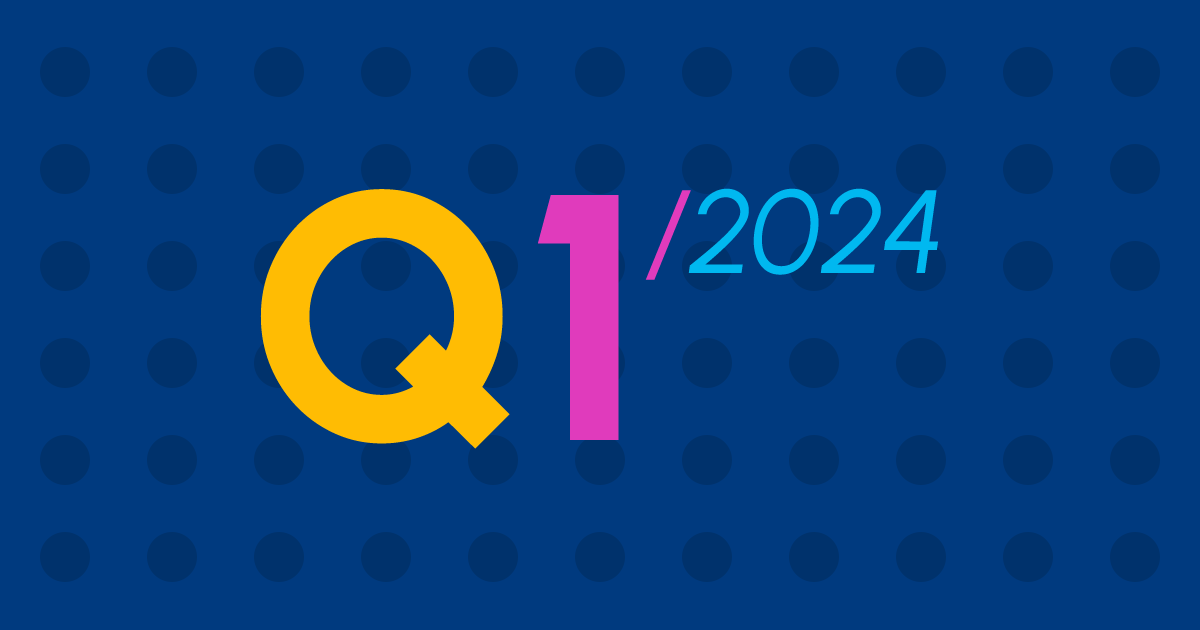


Pridať komentár